
发布时间:2022-05-12 14: 30: 30
很多萌新用户可能会发现自己的移动硬盘在MacBook上无法写入和编辑数据,这主要是因为市面上的存储设备大多是NTFS或FAT32格式,这两种文件系统格式是无法直接在苹果电脑上读写的。要解决MacBook怎么读写NTFS格式移动硬盘的问题,首先跟小编来一起了解下电脑的文件系统格式。
一、文件系统格式
MacBooK和Widows所支持的文件系统格式不同,所以在MacBook上无法直接读取NTFS格式移动硬盘上的数据。

NTFS(New Technology File System)是现在主流的Windows专用文件系统,比原来的FAT文件分配表和HPFS高效能档案系统在数据结构和安全性能上更加完善。MacOS系统也有自己独立的文件格式APFS。
ExFAT是一种可以为MacOS和Windows系统共同识别的文件系统格式,如果MacBook要读写NTFS格式移动硬盘,可以将其格式转换为ExFAT后使用。
二、MacBook怎么读写NTFS格式移动硬盘
移动硬盘的文件格式转换,可以通过Mac系统自带的“磁盘工具-抹掉”功能来实现。进行此操作前请注意备份数据资料:
1)单击电脑桌面空白处,点击菜单栏“前往-实用工具”,右键打开“磁盘工具”;
2)在界面左侧点选需要进行格式转换的移动硬盘,点击界面右上“抹掉”按钮;
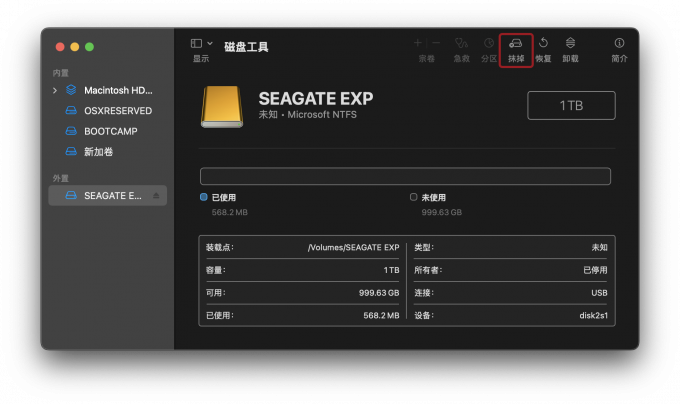
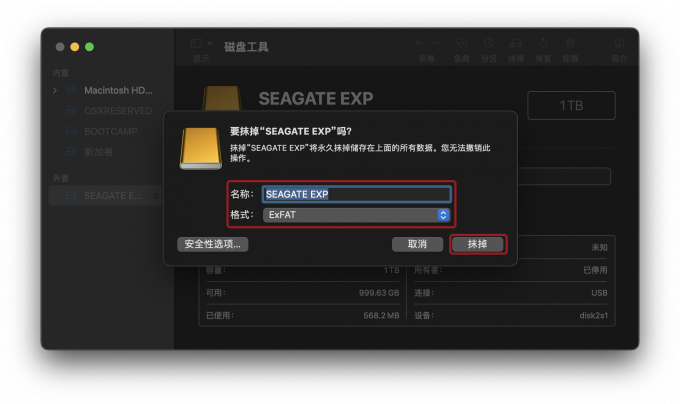
Mac系统“磁盘工具”进行文件格式转换,拷贝数据资料可能会耗费较多时间,适应不同系统使用也有来回转换的麻烦。使用第三方读写插件,则可直接读写硬盘上的NTFS文件。
三、第三方读写插件
运行Paragon NTFS for Mac 15可以在Mac上稳定地读写NTFS文件。无需格式化移动硬盘,用户即可方便地在外置移动存储设备或NTFS分区创建、修改和删除文件或文件夹。
Paragon NTFS for Mac 15也提供了满足磁盘格式转换需求的“擦除”功能,如有需要对移动硬盘等存储设备或磁盘分区进行格式化操作,操作前记得做好数据备份的准备工作:
1)运行Paragon NTFS for Mac 15,选择需要进行格式化操作的移动硬盘,点击软件界面上方“擦除”图标;
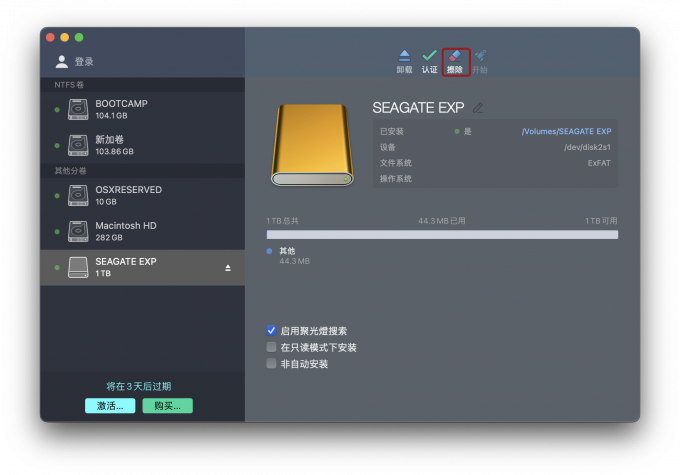

综上所述,MacBook怎么读写NTFS格式移动硬盘?Mac系统自带的“磁盘工具-抹掉”、功能,可将移动硬盘格式化为MacBook能够识别的ExFAT格式。使用Paragon NTFS for Mac 15则可直接完全读写NTFS格式文件,使不同系统格式文件使用、数据传输更加安全高速。如果对这款读写插件心动了,不妨搜索中文官网下载免费试用版本了解更多功能。
展开阅读全文
︾